
국내는 쇼핑 관련해서는 다음(DAUM)이 나름 선전하고 있지만 그래도 아직은 네이버 쇼핑이 건재하다. 네이버 쇼핑으로 검색했을 시 상단에 노출되는 상품들이 있는데(*위 이미지 참조) 이 제품이 스마트 스토어 상품이 아닌 외부 자체 쇼핑몰의 상품이 노출되는 경우가 있다. 이 외부 사이트의 상품을 네이버 쇼핑에 검색 시 상단에 노출되게 하려면 단순 광고뿐만 아닌 DB URL 세팅이 필요하다. 간단히 설명하자면 자체 쇼핑몰의 상품에 대한 DB 정보를 모아둔 곳을 수집할 수 있도록 하는 절차이다.
이 포스팅의 내용은 NHN 고도몰 기준이기 때문에 참고 부탁드리며, 자료가 많이 어려워 외부 업체에 비용을 지불하며 위탁하는 경우가 많은데 생각보다 간단하니 따라 해보도록 하자.
네이버 쇼핑 상품 DB URL 등록 방법
★ 반드시 하기 안내와 같이 순차적으로 진행해주시기 바랍니다 ★
1. 쇼핑몰 관리자 접속 > 상품 > 상품 '수정' 버튼 클릭

2. 상품 수정페이지 내 상품 기본정보 > 상품상태에서 신상품, 중고, 리퍼, 전시, 반품, 스크래치 중 택 1(기본값은 '신상품')
※ 몰에서 판매하는 상품이 모두 신상품의 경우, 별도 설정하지 않고 '신상품' 기본값으로 유지합니다.

3. 상품 수정 페이지 내 하단으로 스크롤을 내리시면, 아래 화면과 같이 '네이버 쇼핑 EP 3.0 정보 등록' 항목을 확인하실 수 있습니다.
네이버 쇼핑 EP3.0 정보 등록 항목 中
3-1. 수입 및 제작 여부 : '해외구매대행', '병행수입', '주문제작'에 상품에 한하여 해당 값을 설정합니다.
※ '병행수입'이란 병행 수입하여 판매되는 상품으로 국내에서 정식 발매되는 상품보다 저렴하나 국내 A/S 지원 어려운 상품을 의미합니다.
※ 상기 3가지 구분 중 해당되는 상품에 한하여 필수 설정 필요. 누락 시, 네이버 쇼핑 클린프로그램이 적용되어 페널티 부여됩니다.
3-2. 판매방식 구분 : '도매', '렌탈', '대여', '할부', '예약판매', '구매대행'에 상품에 한하여 해당 값을 설정합니다.
※ 판매방식 구분의 '구매대행'이란 '이케아', '코스트코' 등의 오프라인 마켓에서 구매를 대행하여 배송하는 상품을 의미합니다. (해외구매대행 상품은 수입 및 제작여부의 '해외구매대행' 값만 선택하시면 됩니다.)
※ 상기 6가지 구분 중 해당되는 상품에 한하여 필수 설정 필요. 누락 시, 네이버 쇼핑 클린 프로그램이 적용되어 페널티 부여됩니다.
※ '수입 및 제작여부', '판매방식 구분' 항목에 해당되는 상품이 없을 경우, 별도 값을 설정하지 않습니다.

4. 쇼핑몰 관리자 > 마케팅> 공통 유입 스크립트 설정 메뉴 클릭> 사용 여부 '사용함' 체크 > 네이버 공통 인증키 등록 > '저장' 버튼 클릭
(아래 화면과 같이 쇼핑파트너센터 > 정보관리 페이지 내 '네이버공통인증키' 확인 가능)

5. 쇼핑몰 관리자 > 마케팅> 네이버 쇼핑 설정 메뉴 클릭

6. 네이버 쇼핑 설정 페이지 내 아래 화면과 같은 설정 항목을 확인하실 수 있습니다.
6-1. 사용여부: '사용함' 체크 > CPA 주문 수집 동의 여부 '사용함' 체크 > 네이버 쇼핑 버전 설정: 'v3.0(신규)' 체크 > '저장' 버튼 클릭

6-2. 하단으로 스크롤을 내리시면, 아래 화면과 같이 네이버 쇼핑 상품 DB URL 확인하실 수 있습니다.
'전체 상품 DB URL'을 복사해주세요!
※ 고도 설루션 내에서 제공하는 네이버 쇼핑 EP(상품 DB URL)는 00:00/09:00/11:00/13:00/15:00/17:00/19:00 7회 업데이트되므로, EP 업데이트된 시간대 이후로 네이버 쇼핑 측에 EP 수신 주기를 요청해주셔야만 합니다.
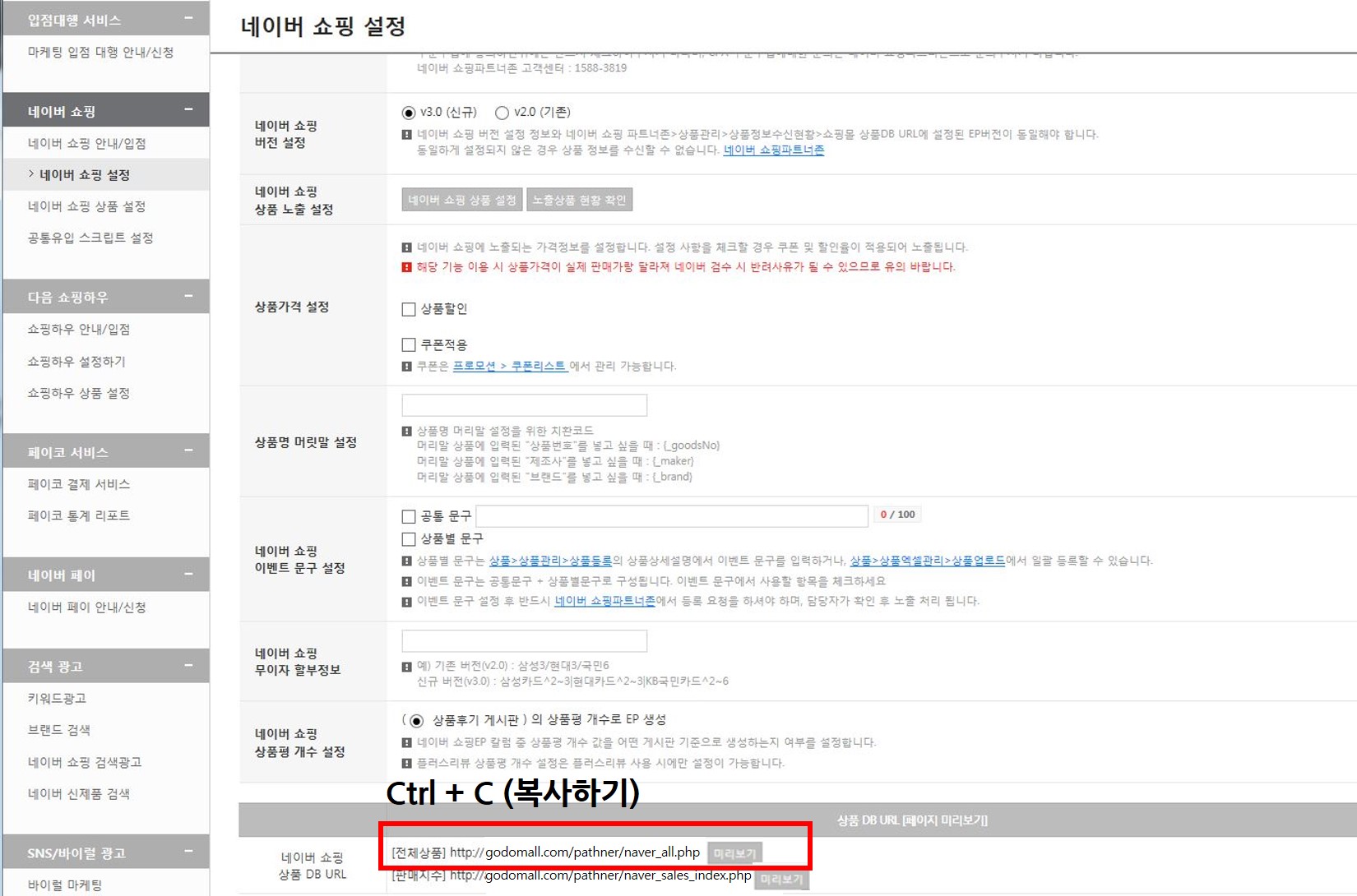
7. 쇼핑파트너센터 접속 > 네이버 쇼핑 ID, P/W로 로그인합니다.
※ 네이버 쇼핑과 스마트스토어은 다른 서비스이므로 로그인 시, 반드시 네이버 쇼핑 ID로 로그인하시기 바랍니다.

8. 상품관리 메뉴 클릭 > '등록요청' 버튼 클릭
9. '상품 DB URL 설정 요청' 팝업창 내에서 아래와 같이 설정합니다.
9-1. EP버전: '3.0' > EP URL: 5-3에서 복사한 '전체 상품 DB URL' 붙여 넣기 > 요청 사유: '상품 DB URL 검수 요청합니다.' 문구 작성
9-2. '등록요청' 버튼 클릭

10. 상품 DB URL 검수 요청 시, 아래 화면과 같이 '등록 요청 중-요청 확인'으로 확인됩니다.
※ 검수 요청한 상품 DB URL을 네이버 쇼핑 측에서 검수하는 과정이 진행되므로 검수 결과 승인 또는 반려될 수 있습니다. (검수 기간은 영업일 기준 약 1-2일 소요)

11. 상품 DB URL 검수 요청일로부터 1일 후, 쇼핑파트너센터 > 상품관리 페이지 내에서 검수 결과 반드시 확인하시기 바랍니다.
11-1. 아래와 같이 수신상태: '수신 중' > 관리 '수정 요청' 반영이 되었을 경우, 검수 결과 승인으로 충전금 결제하시면 상품이 노출됩니다.
충전금 결제: 네이버쇼핑파트너존 > 충전/계좌관리 페이지 내에서 최소 충전금 10만 원 이상부터 결제를 진행해주셔야 합니다. ※ 검수 결과 승인 처리일 기준 익일부터 상품 3.0 EP 수신결과 '정상'으로 처리되오니 이 점 참고 바랍니다. (단, 충전금 결제를 했을 경우)

11-2. 단, 아래 화면과 같이 '등록거부-재요청'으로 확인될 경우, 상품 DB URL 검수 결과 반려된 상황입니다.
'재요청' 버튼 클릭 > '상품 DB URL 설정 요청' 팝업 내에서 비고 - 반려사유 확인 > 반려 사유 수정 > '재요청' 버튼 클릭
※ EP 검수 반려 사유가 이해되지 않을 경우, 고도몰 측에 1:1 문의

※ 상기 관련 문의는 1:1 문의를 통해 남겨주시면 안내 도와드리겠습니다.
1:1문의 바로가기>
자료출처 :NHN 고도몰
위 내용을 순차적으로 작업하면 어렵지 않게 DB URL을 등록할 수 있다. 반려사유 및 이슈가 발생할 시 고도몰 1:1 문의글로 남기면 된다. 아참 그리고 혹시 안 되는 경우에
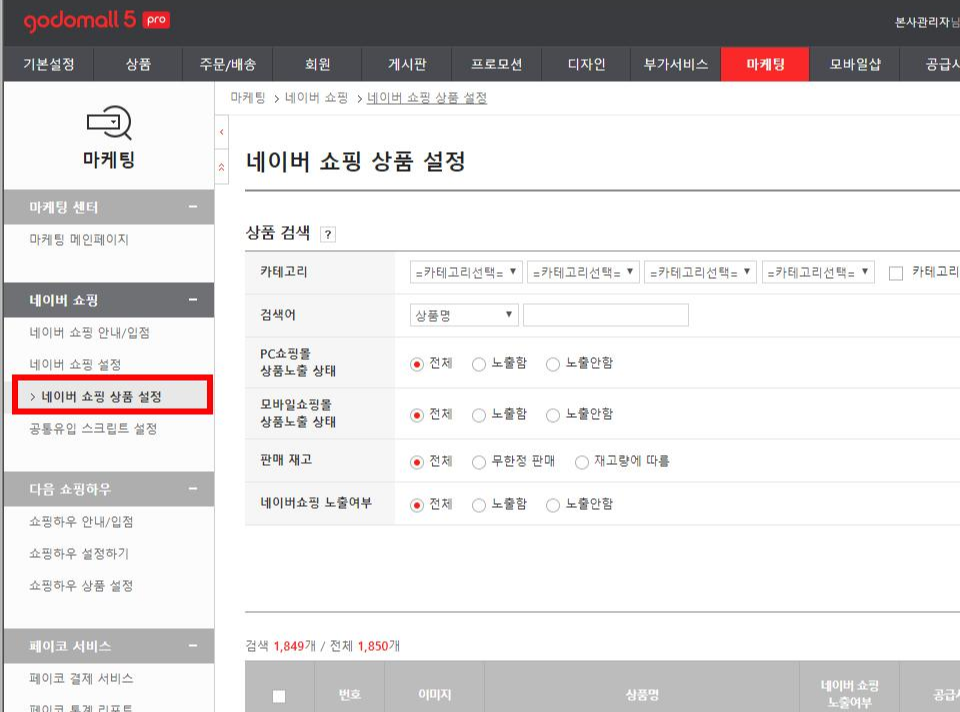
고도몰 관리자 페이지 마케팅 > 네이버 쇼핑상품 설정 메뉴 클릭시 상품 리스트가 있는지 체크해보도록 하자.
본 게시글이 도움이 되셨다면 로그인 없이 클릭 가능한 ♥ 공감 버튼 클릭 부탁드립니다 :)
"당신의 하루가 별보다 빛나길"
빅범의 감성 스케치북
포토샵으로 누구나 쉽고 간편하게 일러스트 그림을 그릴 수 있는 꿀팁에 대해서 공유하고 있습니다. 기본적인 포토샵 프로그램의 이해도만 있다면 누구나 쉽게 따라할 수 있는 수준으로 손재주가 없더라고 부담없이 그림을 즐길 수 있습니다. 열심히 연습하여 개성을 더하고 개발하여 본인만의 매...
www.youtube.com
'IT 인터넷 정보 > 고도몰' 카테고리의 다른 글
| NHN 고도몰 게시판 출력 공통 치환코드 모음 (0) | 2023.03.11 |
|---|---|
| 고도몰 쇼핑몰 사이트명, 쇼핑몰명 입력 방법 (0) | 2020.03.11 |
| 고도몰 쇼핑몰, url 링크 보낼때 보이는 섬네일 변경 방법! (0) | 2020.03.02 |
| NHN 고도몰, 모바일에서 본 PC 화면 CSS 및 javascript 적용 방법! (0) | 2020.02.22 |
| NHN고도 온라인 쇼핑몰, 고도몰 5.0 치환코드 모음 (0) | 2019.07.11 |